在我们刚拿到服务器的时候密码都是系统随机生成的初始密码,所以这时候我们一般第一时间拿到服务器应该为了安全起见先修改服务器密码以免密码泄露避免发生一些没必要的事情。
服务器修改服务器密码,是比较常见的服务器使用管理操作,下面以windows2008/2012系统服务器为例,介绍一下怎么修改服务器密码。
如何修改服务器的用户名
Windows2008系统
1.右键点击我的电脑——管理——配置——本地用户和组——用户——鼠标右键administrator重命名即可(方便各位查看图中已经标注了顺序)
Windows2012系统
1.点击服务器右下角服务器管理器——所有服务器——右键服务器点击计算机管理——本地用户和组——用户——鼠标右键administrator重命名即可(方便各位查看图中已经标注了顺序)
如何修改服务器的密码Windows2008/2012
windows2008系统:
右键我的电脑,点击“管理”:2、进入后在配置-本地用户和组-用户,在右侧找到administrator帐户进行修改。
3、在 Administrator 账户上点击右键,选择“修改密码”设置您的新密码
电脑4、之后我们在输入自己想设置的密码点击确定即可完成修改密码
windows2012系统:
点击左下角服务器管理5、修改后请牢记您的系统管理员密码,若忘记需找回密码,可以在管理中心服务器管理里面点击“改密码”功能修改,若服务器里面安装了安全防护软件可能会导致修改失败,许提交工单人工重置。
修改完密码后,先不要断开远程连接,新开一个远程连接,用新密码登陆测试是否修改成功,修改成功后再关电脑闭。
电脑


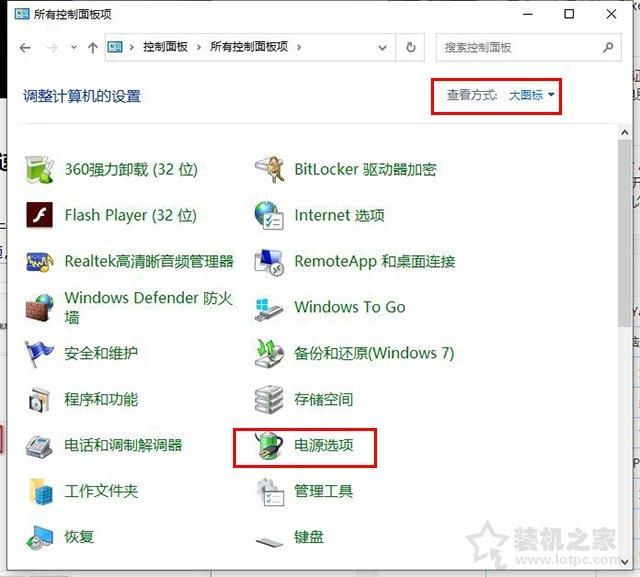

![RedHat服务器上[Errno 5] OSError: [Errno 2]的解决方法](https://img.pc-daily.com/uploads/allimg/4752/11135115c-0-lp.png)

